Word教程2:在快速工具栏中增删工具按钮
根据自身习惯,在Word中定制个性化的办公环境
工具/原料
Word
方法/步骤
打开Word,如下图所示,红色方框内为“快速工具栏”,可以增加一些我们常用的功能按钮。

在“快速工具栏”中有一个按钮,可以打开“自定义快速访问工具栏”菜单。菜单中有很多项,可以通过挑勾和取消挑勾,增加和隐藏常用命令按钮。

如果菜单中没有你想要的命令按钮,点击“其他命令”会弹出一个对话框,自动显示“快速访问工具栏”。
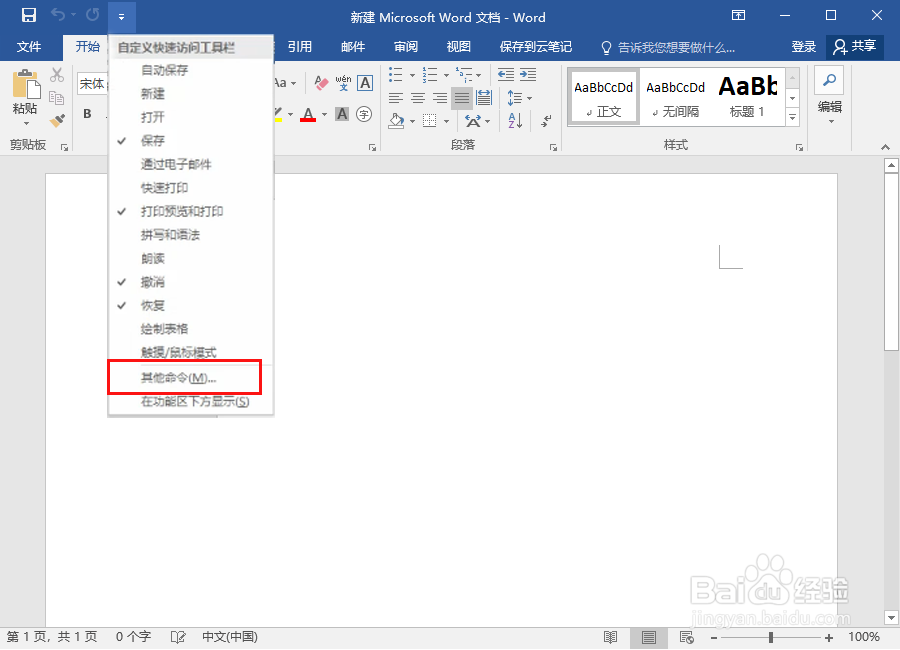
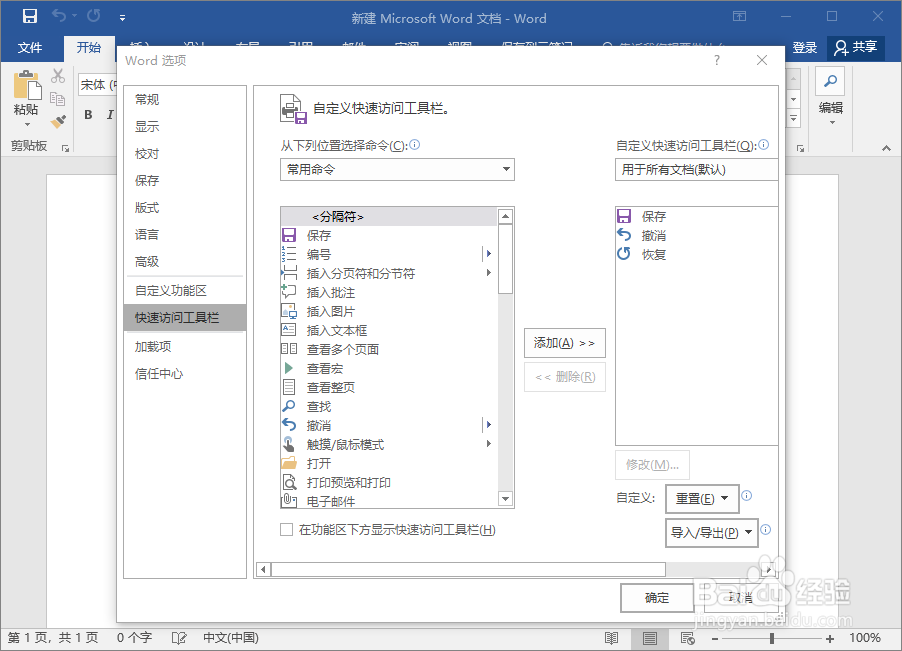
在自定义快速访问工具栏中,可以在“常用命令”中选择命令所在的选项卡,在选项卡中选中命令,添加到快速工具栏中,点击“确定”。
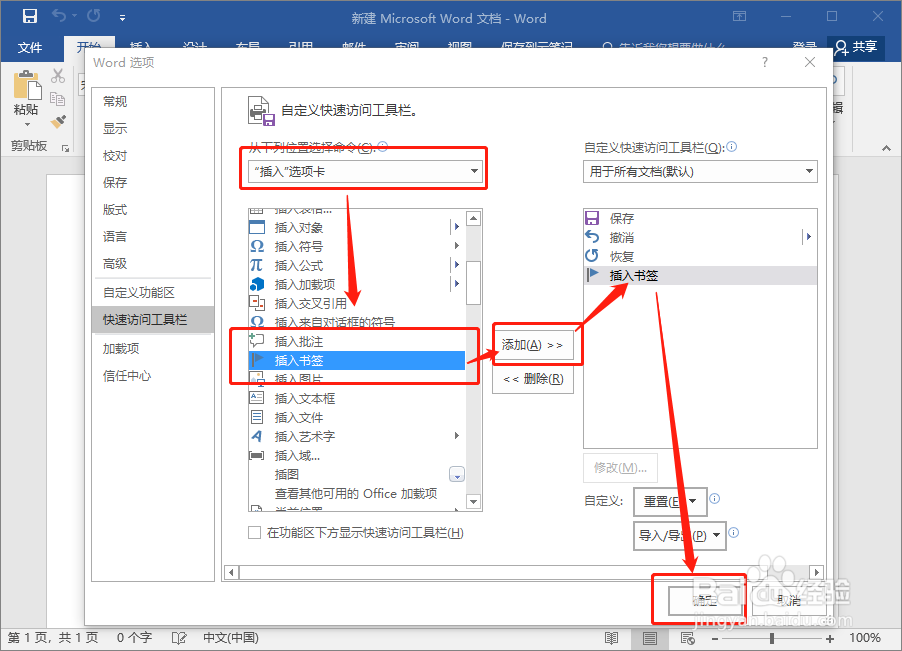
还有一种更简单的方法,在页面中的选项卡中直接右键,点击“添加到快读访问工具栏”即可。

若不想要这个快速工具按钮了,在按钮上右键,点击“从快速访问工具栏删除”即可。
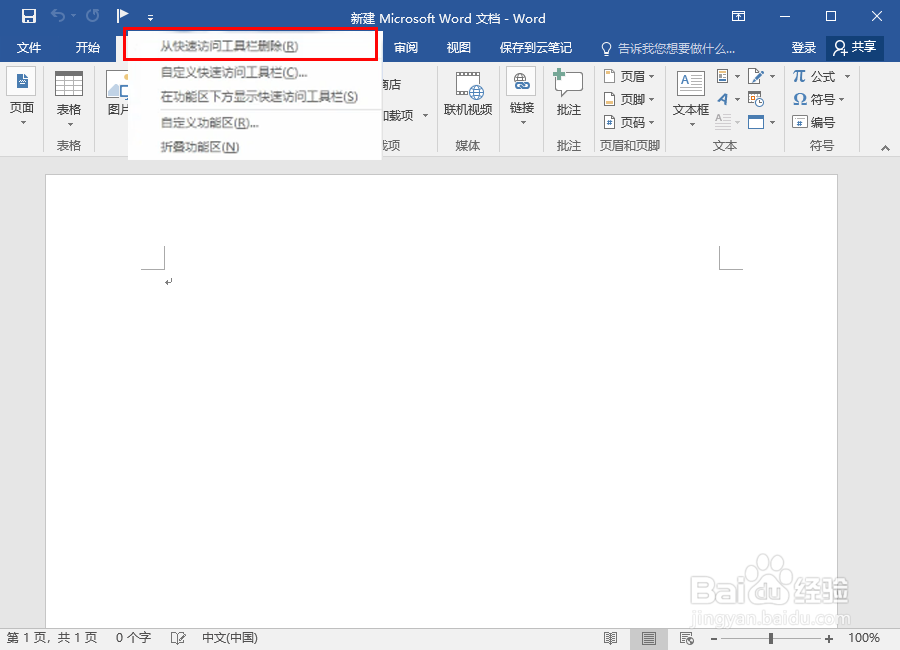
声明:本网站引用、摘录或转载内容仅供网站访问者交流或参考,不代表本站立场,如存在版权或非法内容,请联系站长删除,联系邮箱:site.kefu@qq.com。
阅读量:98
阅读量:43
阅读量:113
阅读量:104
阅读量:107